如果您刚刚开始经营您的 Shopify 商店,如果你之前有域名,那么您需要从你的注册商或以前的商店转移域名到Shopify。由于不同的注册商和主机有不同的规则和要求,域名转移过程可能会有点麻烦。
除了迁移第三方域名供应商到shopify,也可以将域名指向Shopify,而无需更换域名供应商。这可以使用Shopify的简易域名转移工具来完成。
将域名指向Shopify
您可以通过以下步骤检查是否可以将域名指向Shopify:
- 进入Shopify管理页面,点击 “设置” > “域名”。
- 点击 “连接现有域名
- 输入您想转移的域名。开头不要包含 www(如 xiaolikt.cn)。然后点击 “下一步”。
- 如果您的域名符合转移条件,您可以单击 “手动连接 “或 “自动连接”,然后按照说明完成转移。
- 如果您不想指向您的域名,而是想将其转移,我们在下面提供了一份转移第三方域名的便捷指南。
将域名转移到Shopify时的注意事项
在进行Shopify域名转移的过程中,会发生很多事情,人们往往会忘记一些重要的细节。下面我们列出了在转移域名注册商时需要注意的一些重要事项:
- 您的域名需要注册至少60天后才能转移。
- 域名转移可能需要长达 20 天的时间。不要惊慌,在转移过程中,您的域名将继续使用。
- 您需要支付注册费,将域名续费12 个月。
- 有些域名提供商会向您收取域名转移费用
- 您需要同时访问域名提供商账户和与域名提供商链接的电子邮件账户
- 您需要使用与域名没有关联的电子邮件帐户,因为在转移过程中,与域名关联的电子邮件帐户将被禁用。
- 您需要使用第三方电子邮件托管服务,因为 Shopify 不提供电子邮件托管服务,但提供电子邮件转发服务。
如何将GoDaddy域名转移到Shopify
GoDaddy域名迁移前的准备
登录您的GoDaddy域名管理页面
- 选择您计划转移的域名,访问域名设置
- 进入附加设置,选择 “从GoDaddy转移域名“
- 查看转移清单,然后选择”完成转移”
- 选择”继续转移”
- 在此阶段,域名隐私将被关闭,因此您必须确保您的域名联系信息已转移至新的域名注册商
- 点击 “单击此处查看授权代码”,然后将代码复制到剪贴板上
将域名转移到Shopify
- 进入Shopify管理页面,点击 “设置”>”域名
- 点击 “连接现有域名”,然后 点击”转移到Shopify “或(如果您已经连接了其他域名)点击 “转移域名
- 输入您要转移的域名,不包括www.(如xiaolikt.cn)。然后点击 “下一步”,接着点击 “验证域名”。
- 如果显示 “DOMAIN UNLOCKED”(域名未锁定),请单击 “Next”(下一步)。如果显示 “DOMAIN LOCKED”,则表示域名尚未准备好进行转移。在这种情况下,请返回到GoDaddy 域名移前的准备的步骤。
- 在显示 “验证码 “的地方输入您从 GoDaddy 获得的授权码,然后点击 “下一步
- 点击 “购买并转移“
- 可能会要求您通过电子邮件验证。如果是这样,请打开链接到您域名的电子邮件,确认更改。
如何将NameCheap域名转移至Shopify
NameCheap域名迁移前的准备
- 登录您的NameCheap域名管理页面
- 点击 “域名列表”,找到您要转移的域名并点击 “管理”
- 点击 “共享和转移”,寻找底部的 “转移出去 “
- 域名很可能已被锁定。如果是,请单击 “解锁”,然后单击 “授权码“
- 将出现一个弹出窗口。填写必要字段,然后点击 “发送授权码”
- 您将通过电子邮件收到授权码
将域名转移到Shopify
- 进入Shopify管理页面,点击 “设置”>”域名
- 点击 “连接现有域名”,然后 点击”转移到Shopify “或(如果您已经连接了其他域名)点击 “转移域名
- 输入您要转移的域名,不包括www.(如xiaolikt.cn)。然后点击 “下一步”,接着点击 “验证域名”。
- 如果显示 “DOMAIN UNLOCKED”(域名未锁定),请单击 “Next”(下一步)。如果显示 “DOMAIN LOCKED”,则表示域名尚未准备好进行转移。在这种情况下,请返回到NameCheap域名移前的准备的步骤。
- 在显示 “验证码 “的地方输入您从 NameCheap 获得的授权码,然后点击 “下一步
- 点击 “购买并转移“
- 可能会要求您通过电子邮件验证。如果是这样,请打开链接到您域名的电子邮件,确认更改。
如何将谷歌域名转移到Shopify
谷歌域名迁移前的准备
- 登录您的谷歌域名
- 点击要转移的域名名称
- 然后点击左上角的菜单图标,再点击 “注册设置“
- 域名可能已锁定。您可以在 “域名锁定 “下进行检查。如有必要,请解除域名锁定。
- 点击 “获取授权码
- 选择 “转到不同的域名注册商”,然后点击 “继续
将域名转移到Shopify
- 进入Shopify管理页面,点击 “设置”>”域名
- 点击 “连接现有域名”,然后 点击”转移到Shopify “或(如果您已经连接了其他域名)点击 “转移域名
- 输入您要转移的域名,不包括www.(如xiaolikt.cn)。然后点击 “下一步”,接着点击 “验证域名”。
- 如果显示 “DOMAIN UNLOCKED”(域名未锁定),请单击 “Next”(下一步)。如果显示 “DOMAIN LOCKED”,则表示域名尚未准备好进行转移。在这种情况下,请返回到谷歌域名移前的准备的步骤。
- 在显示 “验证码 “的地方输入您从谷歌获得的授权码,然后点击 “下一步
- 点击 “购买并转移“
- 可能会要求您通过电子邮件验证。如果是这样,请打开链接到您域名的电子邮件,确认更改。
如何将域名从WordPress转移到Shopify
WordPress域名转移前的准备
- 登录WordPress.com客户专区
- 进入 “我的网站”>”管理”>”域名”,进入域名页面
- 选择要转移的域名,点击 “转移域名”
- 点击 “转移到另一个注册商“
- 点击 “更新设置并继续 “以解锁您的域名
- 然后,您的注册人邮箱将收到授权码邮件
将域名转移到Shopify
- 进入Shopify管理页面,点击 “设置”>”域名
- 点击 “连接现有域名”,然后 点击”转移到Shopify “或(如果您已经连接了其他域名)点击 “转移域名
- 输入您要转移的域名,不包括www.(如xiaolikt.cn)。然后点击 “下一步”,接着点击 “验证域名”。
- 如果显示 “DOMAIN UNLOCKED”(域名未锁定),请单击 “Next”(下一步)。如果显示 “DOMAIN LOCKED”,则表示域名尚未准备好进行转移。在这种情况下,请返回到WordPress.com域名移前的准备的步骤。
- 在显示 “验证码 “的地方输入您从WordPress.com获得的授权码,然后点击 “下一步
- 点击 “购买并转移“
- 可能会要求您通过电子邮件验证。如果是这样,请打开链接到您域名的电子邮件,确认更改。
如何将域名从Wix转移到Shopify
Wix域名迁移前的准备
- 登录Wix平台,进入域名页面
- 找到您想转移的域名,点击更多操作图标,然后点击 “从Wix转移”。
- 点击 “转移域名”,然后点击 “我仍想转移”
- 然后,您的注册人邮箱将收到授权码。
将域名转移到Shopify
- 进入Shopify管理页面,点击 “设置”>”域名
- 点击 “连接现有域名”,然后 点击”转移到Shopify “或(如果您已经连接了其他域名)点击 “转移域名
- 输入您要转移的域名,不包括www.(如xiaolikt.cn)。然后点击 “下一步”,接着点击 “验证域名”。
- 如果显示 “DOMAIN UNLOCKED”(域名未锁定),请单击 “Next”(下一步)。如果显示 “DOMAIN LOCKED”,则表示域名尚未准备好进行转移。在这种情况下,请返回到Wix域名移前的准备的步骤。
- 在显示 “验证码 “的地方输入您从Wix获得的授权码,然后点击 “下一步
- 点击 “购买并转移“
- 可能会要求您通过电子邮件验证。如果是这样,请打开链接到您域名的电子邮件,确认更改。
如何将域名从Squarespace转移到Shopify
Squarespace域名转移前的准备
- 登录您的Squarespace账户,打开域名面板
- 点击您要转移的域名,向下滚动并取消选中 “锁定域名”(如果您没有看到 “锁定域名”,则表示您的域名已经解锁,因此可以跳过此步骤)
- 点击 “发送转让授权码”,您将在电子邮件中收到授权码。
将域名转移到Shopify
- 进入Shopify管理页面,点击 “设置”>”域名
- 点击 “连接现有域名”,然后 点击”转移到Shopify “或(如果您已经连接了其他域名)点击 “转移域名
- 输入您要转移的域名,不包括www.(如xiaolikt.cn)。然后点击 “下一步”,接着点击 “验证域名”。
- 如果显示 “DOMAIN UNLOCKED”(域名未锁定),请单击 “Next”(下一步)。如果显示 “DOMAIN LOCKED”,则表示域名尚未准备好进行转移。在这种情况下,请返回到Squarespace域名移前的准备的步骤。
- 在显示 “验证码 “的地方输入您从Squarespace获得的授权码,然后点击 “下一步
- 点击 “购买并转移“
- 可能会要求您通过电子邮件验证。如果是这样,请打开链接到您域名的电子邮件,确认更改。

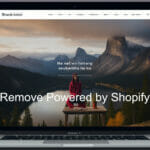

发表回复